7 cách sắp xếp sáng tạo các ứng dụng trên smartphone
(ICTPress) - Bạn đã phải mất nhiều hơn một phút để lướt màn hình tìm ứng dụng, bạn có thể sắp xếp smartphone một cách dễ dàng.
Với hàng ngàn ứng dụng dưới tay bạn, những ứng dụng này có thể làm chật cứng màn hình của bạn. Các ứng dụng được thiết kế để làm cuộc sống của chúng ta thoải mái và hiệu quả hơn, nhưng hãy thử tìm các ứng dụng trong một đống các biểu tượng màu sắc sẽ mất khá nhiều thời gian.
Giải quyết vấn đề này bằng cách dành 15 phút để dọn sạch mớ lộn xộn các ứng dụng và tìm ra một cấu trúc tổ chức phù hợp cho bạn. Sau tất cả không ai muốn là một người tích trữ ứng dụng.
Dưới đây là 7 cách sáng tạo để sắp xếp các ứng dụng smartphone của bạn được Mashable giới thiệu.
1. Các danh mục dựa theo động từ
Đối với một số người, tiêu chí mặc định được đặt theo tên như "Productivity" (Hiệu suất), "Reference" (Tham chiếu) và "Utilities" (Các tiện ích) quá là hợp thời.
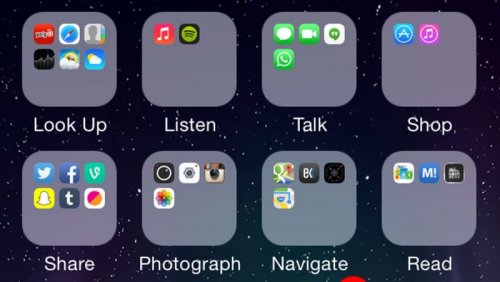 |
| Một ảnh chụp màn hình các danh mục ứng dụng được phân chia theo các hoạt động trên iPhone. |
Thay vào đó có thể dành vài giây nghĩ chúng ta sử dụng điện thoại vì mục đích gì. Nếu bạn xem video trên Youtube? Nghe nhạc? Đọc tin tức? thì hãy gán các danh mục đích theo động từ như “Xem”, “Chơi” và “Học” có thể giúp bạn vào các ứng dụng mà bạn đang tìm kiếm một cách nhanh chóng.
2. Sắp xếp theo màu sắc
Sắp xếp theo màu sắc không chỉ cho các chú thích, thư điện tử và các bí mật.
 |
| Một màn hình các ứng dụng được sắp xếp theo màu sắc trên điện thoại iPhone. |
Các thành phần hình ảnh của một biểu tưởng ứng dụng được thiết kế riêng biệt để nhận dạng và ghi nhớ dễ dàng. Bạn liên tưởng đến các màu sắc nhanh hơn nhiều so với để màu đen hay trắng, và các màu sắc có thể giúp bạn tìm điện thoại nhanh hơn nhiều.
Kết quả cuối cùng có thể là một smartphone với một loạt màu sắc cầu vồng, nhưng bạn có thể thấy việc để màu sắc làm cho cuộc sống của bạn trôi chảy hơn.
3. Sắp xếp theo alphabet
Nếu bạn cảm thấy thoải mái trong một thế giới từ A đến Z, phương thức này có thể dành cho bạn. Thay cho việc đặt tên ứng dụng theo alphabet, dưới đây là một cách dễ dàng hơn để chọn các ứng dụng trên iPhone:
- Vào cài đặt ứng dụng.
- Vào “Cài đặt chung”
- Kéo xuống và nhấp vào "Đặt lại"
- Nhấp vào "Đặt lại bố cục màn hình chính"
 |
| Một màn hình các ứng dụng được sắp xếp theo trật tự alphabet trên iPhone. |
Các biểu tượng đi cùng với điện thoại Apple của bạn sẽ được đặt vào các vị trí mặc định, và các ứng dụng khác sẽ được chọn theo alphabet.
Nếu bạn thích đặt các ứng dụng trong các ngăn, một lựa chọn khác là tọa ra danh mục “A”, “B”.
 |
| Ảnh: Flickr, crschmidt |
4. Sắp xếp điện thoại
Cách bạn sắp xếp điện thoại của bạn sẽ giúp bạn đặt các ứng dụng vào những điểm dễ dàng tiếp cận.
Hãy nghĩ tới cách bạn tổ chức điện thoại. Nếu dễ dàng hơn cho bạn mở một ứng dụng trên phạm vi điện thoại của bạn, sau đó cách tốt nhất là đặt các ứng dụng thường xuyên được sử dụng của bạn một cách chiến lược vòng quanh các biên điện thoại của bạn.
Tuy nhiên, nếu bạn thích xếp các ứng dụng theo danh mục, thì đây không phải là cách lý tưởng dành cho bạn.
5. Sắp hàng ứng dụng theo chủ đề
Nếu bạn không phải là một người thích sử dụng các danh mục, bạn có thể sử dụng cách xếp hàng theo chủ đề để sắp xếp các ứng dụng liên quan.
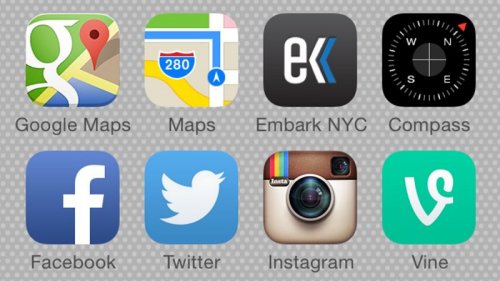 |
| Một màn hình các ứng dụng được chọn theo các hàng chủ đề trên iPhone. |
Gán một genre hay một chủ đề cụ thể cho từng hàng, như “lập kế hoạch ngày”. Bằng cách nhóm các ứng dụng tương tự, bạn có thể dễ dàng xác định hàng nào được tìm trước.
Ví dụ, hàng đầu tiên bạn có thể dành cho các ứng dụng lập kế hoạch ngày như lịch, danh sách phải làm hay những lời nhắc. Hàng thứ hai có thể dành cho các ứng dụng đọc ưa thích của bạn, và tiếp nữa.
6. Sắp xếp theo tần suất sử dụng ứng dụng
Sắp xếp các ứng dụng trên các trang màn hình chính khác nhau theo tần suất sử dụng các ứng dụng đó. Để giữ điện thoại được sạch và dễ dàng truy cập, mục tiêu là không nên có quá ba màn hình chính.
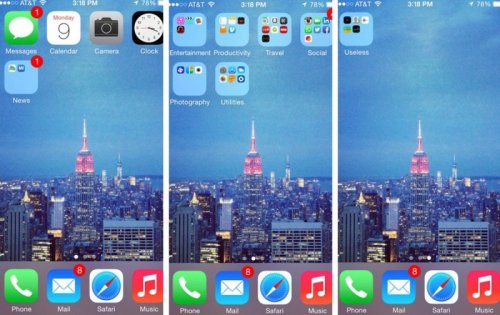 |
| Một màn hình gồm các trang màn hình chính của iPhone được sắp xếp theo tần số sử dụng. |
Đặt các ứng dụng bạn sử dụng nhiều nhất trên trang màn hình chính. Đây là một tập hợp lớn các ứng dụng bạn cần lấy sử dụng nhanh chóng, như ứng dụng máy ảnh.
Trên trang màn hình thứ hai, bạn có thể sắp xếp các danh mục theo tiêu chí và chủ đề. Điều này có thể là nơi “trú ngụ” chính cho các ứng dụng mà bạn không tiếp cận thường xuyên khi các ứng dụng trên màn hình chính.
Màn hình thứ 3 có thể bao gồm các ứng dụng mà bạn sử dụng ít nhất. Bạn có thể đưa các ứng dụng (game) mà bạn ít sử dụng nhất vào không gian này.
7. Các danh mục Emoji
Bạn không chỉ phải đặt tên cho các danh mục ứng dụng bằng text. Thay vào đó, ngụy trang các danh mục bằng các nhãn chủ đề emoji (ký tự hình ảnh).
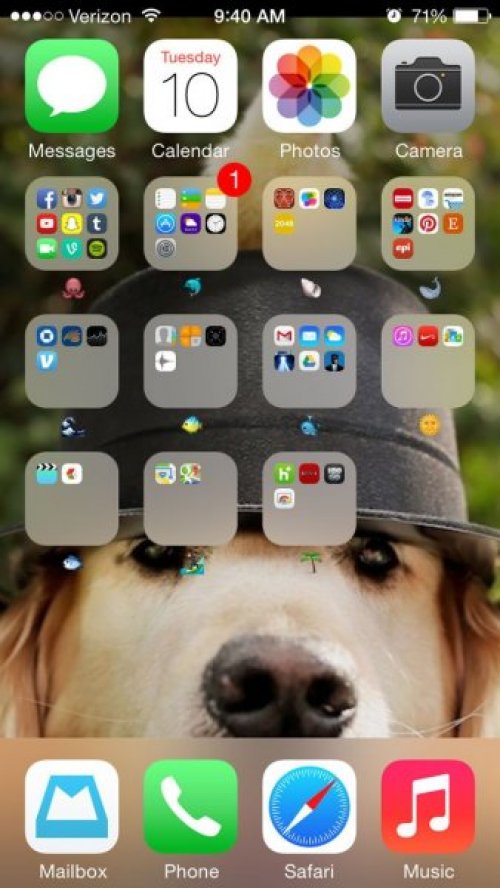 |
Ví dụ, sử dụng biểu tượng ghi chú âm nhạc cho các ứng dụng âm nhạc như Spotify và Pandora.
Nếu bạn không muốn các ký tự hình ảnh đứng một mình, một cách thức khác là kết hợp các bức ảnh emoji bằng các từ. Các khả năng ở đây là vô hạn.
QM

















